
Оглавление:
- Запасы
- Шаг 1. Предпосылки - Дизайн
- Шаг 2: детали, напечатанные на 3D-принтере
- Шаг 3: Подготовка водяного клапана
- Шаг 4: Стек Arduino
- Шаг 5: светодиоды заливающего света
- Шаг 6: Сигнальный светодиод
- Шаг 7: Подключите питание
- Шаг 8: Arduino Cloud
- Шаг 9: Соберите вместе
- Шаг 10. Используйте, восхищайтесь и улучшайте
- Шаг 11: Другое использование пакета Arduino IoT Bundle?
- Автор John Day [email protected].
- Public 2024-01-30 11:48.
- Последнее изменение 2025-01-23 15:04.
Всем привет! В этой записи блога T3chFlicks мы покажем вам, как мы сделали умную подвесную корзину.
Растения - это свежее и полезное дополнение к любому дому, но они могут быстро стать утомительными, особенно если вы когда-либо не забываете поливать их только в постели.
С нашей умной подвесной корзиной вы можете лениться и при этом красиво цвести! Одним нажатием кнопки на панели управления Arduino вы можете поливать растения, где бы вы ни находились. Более того, подвесная корзина заполнена другими классными датчиками - просматривайте такие вещи, как погоду и интенсивность освещения на панели управления, чтобы вы могли проверить окружающую среду на своем предприятии и получить местные измерения, которые помогут вам спланировать свой день (или снаряжение).
Этот проект был очень веселым, и мы рады поделиться со всеми вами тем, что узнали. Но прежде чем мы перейдем к делу и покажем вам, как мы это сделали, давайте познакомимся с некоторыми из наших первоначальных мыслей о проекте …
Запасы
Компоненты
- Комплект для Интернета вещей Arduino Maker:
- Детали, напечатанные на 3D-принтере:
- Белая светодиодная лента 12 В:
- Регулятор 5 В:
- Источник питания:
- https://www.distrelec.nl/en/single-travel-adapter-…
- Соединительные зажимы:
- Электромагнитный клапан:
- Болты:
- Прозрачный пластик для УФ-излучения:
- Провод -
- 3D-принтер -
- Тепловая пушка -
- Паяльник -
Шаг 1. Предпосылки - Дизайн



Когда мы приступили к реализации этого проекта по выращиванию растений, мы знали, что хотим сделать умную подвесную корзину, но не совсем понимали, с чего начать. У нас была пара обязательных вещей для нашей умной подвесной корзины, а именно:
- Он должен выдерживать вес влажной почвы / корзины с цветами.
- В нем должна находиться электроника для светодиодов, датчиков и водяного клапана.
- Он должен иметь проводное питание, потому что солнечное решение не может обеспечить достаточно энергии в зимние месяцы (спасибо, Англия).
- Он должен иметь легкодоступное соединение со шланговой трубкой.
Несмотря на самые лучшие намерения, наша первая попытка создать дизайн оказалась довольно отвратительным блоком, но, вернувшись к чертежной доске, мы создали усовершенствованную версию, которая (мы думаем) выглядит неплохо!
Что касается электроники, то положение спасла связка Arduino MKR IoT - набор содержит множество датчиков, идеально подходящих для наших целей.
Защита окружающей среды Arduino
Защитный экран в комплекте Arduino имеет датчики для: люминесценции, температуры воздуха, давления, влажности и УФ-излучения (с разбивкой на УФ-А, УФ-B и УФ-индекс).
Эти датчики могут действовать как мини-метеостанция для нашей подвесной корзины, предоставляя пользователю доступ к точной, оперативной информации о погодных условиях.
Плата реле Arduino
Релейная плата, входящая в комплект, означает, что мы можем легко управлять устройствами с более высокой мощностью. Мы решили, что можем использовать это для управления потоком воды в подвесную корзину с помощью соленоидного клапана 12 В, а также решили, что полезным дополнением будет мощный свет, сделанный с использованием светодиодных лент на 12 В.
Мы также решили опробовать облачную платформу Arduino для этого проекта. В предыдущем проекте мы создали приложение для отображения данных в реальном времени, но, честно говоря, облачная платформа была гораздо более простым способом управления нашим проектом Arduino и была очень удобной для пользователя.
Шаг 2: детали, напечатанные на 3D-принтере




Всего семь основных частей:
- Главный кронштейн
- Тело
- Верх (крышка)
- Кронштейн для клапана
- Разъемы для шлангового сопла
- Легкая поддержка
- Легкое покрытие
Эти детали мы разработали сами - файлы для них вы можете найти здесь. Мы решили печатать на нити PETG для повышения прочности, долговечности и долговечности.
К сожалению, печать была не идеальной, поэтому мы использовали тепловую пушку, чтобы попытаться залечить некоторые зазоры между слоями (кто-нибудь знает, как сделать так, чтобы печать была красивой, вместо того, чтобы атаковать готовый отпечаток пиротехникой?). Мы оставили прорезь в верхней части для окна, чтобы датчики могли все еще видеть, и добавили несколько тисненых эффектов сбоку, чтобы попытаться сделать его немного красивее.
Шаг 3: Подготовка водяного клапана



а. Возьмите электромагнитный клапан. Прикрутите провода к клемме сверху - один для плюса и один для заземления - не имеет значения, в какую сторону они идут.
б. Сделайте отверстие в пластиковой крышке, закрывающей проводку электромагнитного клапана. Пропустите положительный и заземляющий провода через это отверстие.
c. В корпусе электромагнитного клапана есть отверстие, через которое обычно выходят провода. Поскольку мы проделали отверстие в крышке и пропустили через него провода, он нам больше не нужен. Заполните это отверстие горячим клеем (изящное решение, не так ли?), Чтобы вода не могла попасть внутрь. ДОПОЛНИТЕЛЬНО: окраска распылением все в черный цвет для гладкой поверхности.
d. Закрутите крючок для подвесной корзины на конце кронштейна.
Шаг 4: Стек Arduino
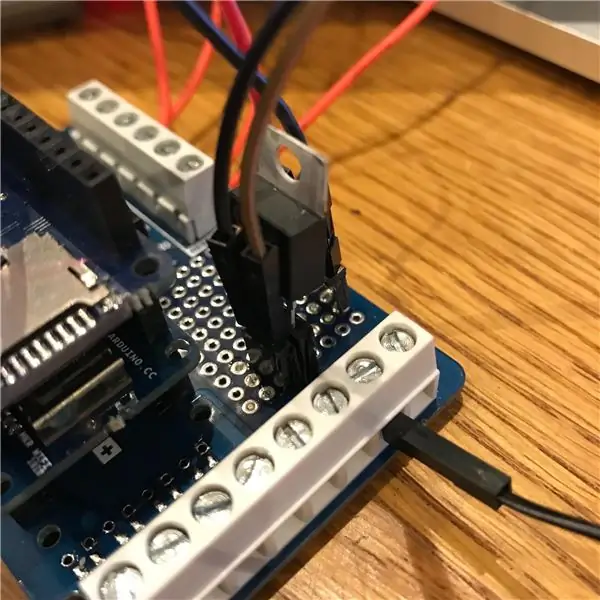

а. Поместите регулятор мощности 5 В в секцию перфорированной нижней платы (то есть в плату реле). По обе стороны от соответствующих контактов поместите заголовки, которые будут переключать 12 В-> 5 В для Arduino.
б. Сделайте стек из Arduinos, поместив плату датчика в mkr1010 (Arduino), а mkr1010 в плату реле.
c. Подключите провода от проводов соленоида к плате реле: красный к 12 В, черный к общему (C) на реле нормально замкнутого (NC) реле к GND 12 В.
Шаг 5: светодиоды заливающего света
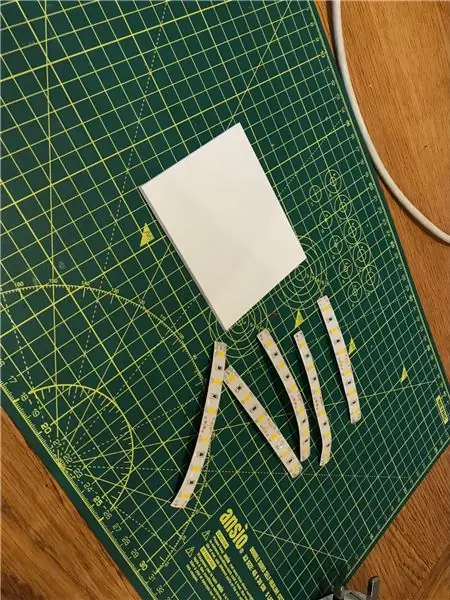



а. Вырежьте из полосы пять полосок по шесть светодиодов. Соедините положительные и отрицательные стороны вместе, как показано на рисунке, и приклейте их на более толстую из напечатанных на 3D-принтере световых крышек.
б. Затем подключите светильник, подключив положительный провод от светодиодной сетки к мультиконнектору источника питания 12 В. Подключите отрицательный провод от светодиодной сетки к NC (нормально замкнутому) на плате реле. Наконец, подключите заземляющий провод от Common на плате реле к заземлению мультиконнектора источника питания 12 В.
c. Закройте свет более тонкой прямоугольной частью, напечатанной на 3D-принтере.
Шаг 6: Сигнальный светодиод



а. Подключите резистор 220 Ом к контакту заземления светодиода RGB, а затем подключите его к контакту GND в верхней части стека.
б. Подключите плюсы R, G и B к контактам 3, 4, 5. Термоусадите и закройте крышку, а затем протолкните светодиод через отверстие в крышке.
Шаг 7: Подключите питание

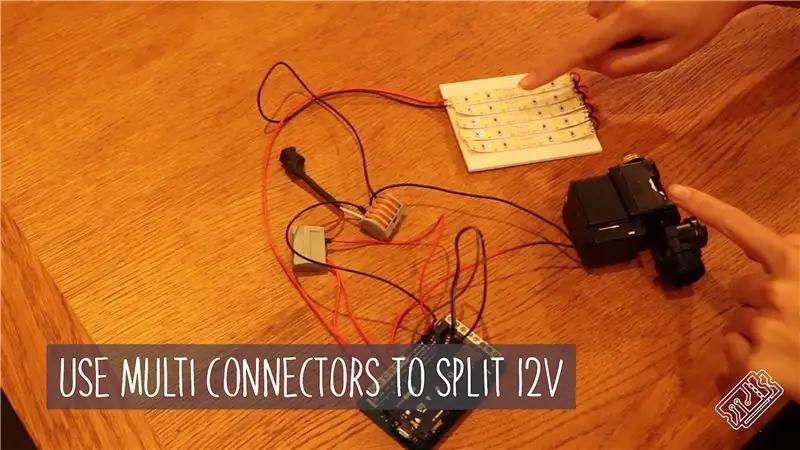
Подключите мультиразъемы 12 В и заземления к штекеру евробочки. Подключите головку розетки евробочки от источника питания 12 В.
Шаг 8: Arduino Cloud
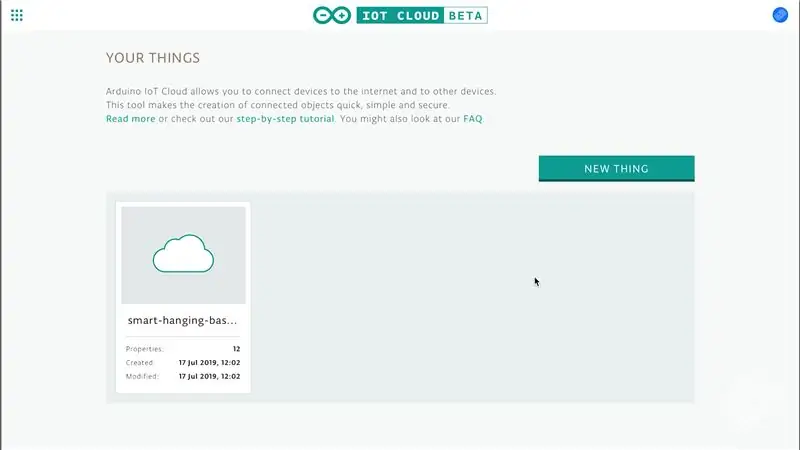
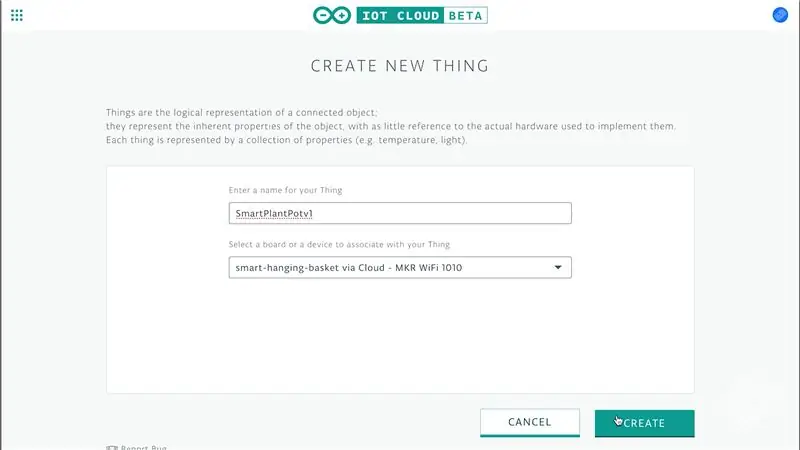
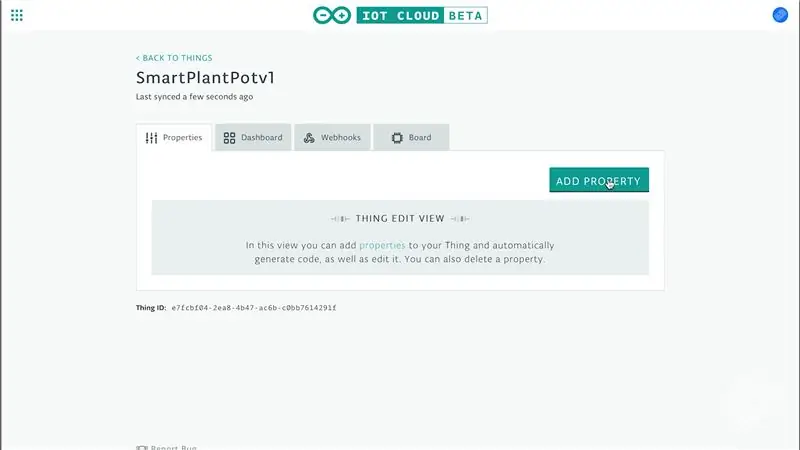
Как мы упоминали ранее, создание информационных панелей для вашего IoT-проекта на базе Arduino упрощается благодаря их облачной платформе.
а. Зайдите в Arduino Cloud и создайте учетную запись.
б. Создайте новую «вещь» (устройство, подключенное к Arduino Cloud).
c. Добавьте свойства - это будут переменные, которые вы измеряете или отслеживаете. Мы добавили измерение температуры в качестве примера.
d. Откройте онлайн-редактор эскизов. Вы можете видеть, что были добавлены некоторые соединения по умолчанию для обновления переменных. Они должны работать нормально, но чтобы использовать измерение температуры на экране ENV, вам нужно будет добавить немного кода, который можно найти в примерах в левой части редактора.
е. Введите свои учетные данные WiFi.
f. Загрузите свой код и вернитесь на панель управления, где, если вы все сделали правильно, вы должны увидеть обновленное значение новой переменной в реальном времени.
грамм. Затем мы добавили в Arduino Cloud все остальные датчики на устройстве: температуру, влажность, освещенность, давление, UVB, UVA. Мы также добавили элементы управления цветом RGB светодиода, прожектора и воды. Ознакомьтесь с нашим кодом, чтобы увидеть, как мы это сделали.
Шаг 9: Соберите вместе
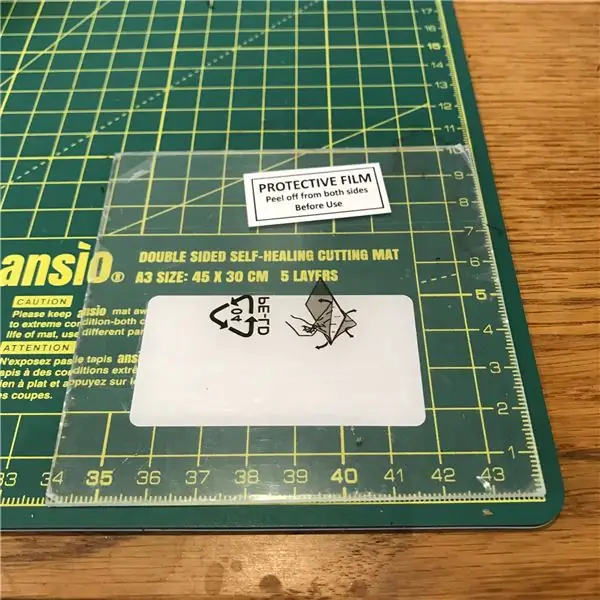
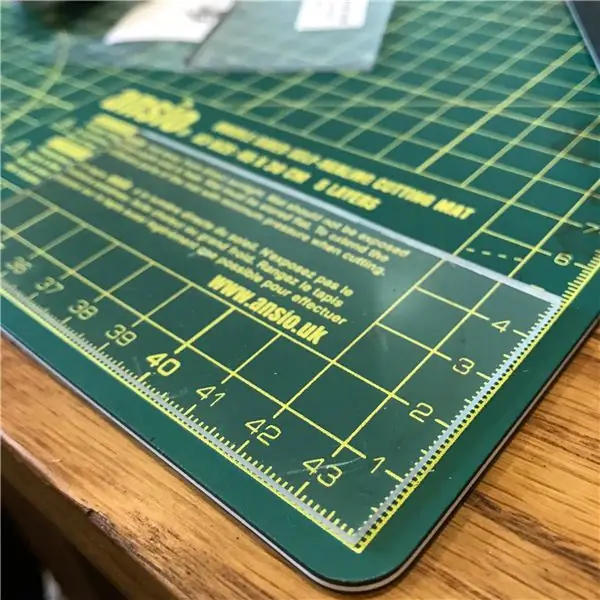

а. Приклейте Arduino на место внутри корпуса и уберите провода.
б. Наденьте крышку на корпус и приклейте прозрачную УФ-крышку.
c. Прикрутите соединитель шланга к электромагнитному клапану на ближайший к стене конец электромагнитного клапана. Подсоедините шланг к разъему клапана.
d. Накрутите форсунку на другую сторону электромагнитного клапана (т. Е. На сторону, ближайшую к крюку подвесной корзины).
е. Прикрутите весь кронштейн к стене или забору по вашему выбору (спросите владельца вертикальной поверхности, прежде чем делать это…).
f. Подсоедините шланг к крану и включите его.
грамм. Подключите блок питания и откиньтесь на спинку кресла, так как ваша умная подвесная корзина означает, что у вас зеленые пальцы, а руки не пачкаются!
Шаг 10. Используйте, восхищайтесь и улучшайте



Теперь вы можете использовать панель инструментов Arduino Creator для управления своей умной подвесной корзиной. Приложение позволяет управлять прожектором и поливом, а также контролировать все показания датчиков.
На странице панели управления Arduino есть веб-перехватчики, на которых написано: «Веб-перехватчики позволяют отправлять и получать автоматические сообщения другим службам». Например, вы можете использовать веб-перехватчик для получения уведомления об изменении свойства вашей вещи. Если вы новичок в webhooks, посмотрите этот образец проекта ».
Похоже, что они не имеют возможности «получать автоматические сообщения от других служб», насколько мы можем судить, однако это было бы здорово, потому что вы можете связать свой календарь Google с IFTTT и автоматизировать полив! Надеюсь, они увидят в этом решение! Но если вы чувствуете, что хотите добавить его самостоятельно, это сделано здесь.
Возможно, вы заметили, что крышка не закрывается заподлицо. Мы исправили это, используя горячий клей, чтобы заполнить пробел (опубликовать видео), и он работает довольно хорошо!
Шаг 11: Другое использование пакета Arduino IoT Bundle?

Мы надеемся, что вам понравился наш урок по умной подвесной корзине - надеюсь, он сделает вашу жизнь проще, а ваши растения зеленее!
Подпишитесь на нашу рассылку!
Рекомендуемые:
Автоматическая корзина для мусора: 7 шагов

Автоматическая корзина для мусора: это мусорная корзина с автоматическим открытием с обнаружением движения. Он имеет подключение к Wi-Fi и отправляет текстовое сообщение, когда он заполнен. Это сделано для ECE-297DP в Массачусетском университете в Амхерсте. Основная цель этого курса - получить опыт
Интеллектуальная корзина для бутылок: 6 шагов

Интеллектуальная корзина для бутылок: Я создал эту корзину вместе с Йетинг Бао и Юни Се. Спасибо за вашу преданность этому проекту :). Используйте простой в использовании инструмент машинного обучения, чтобы создать интеллектуальную корзину для бутылок для отдела утилизации рядом с вашим домом: как только вы выпили
Умная корзина для мусора своими руками с Arduino: 6 шагов (с изображениями)

Сделай сам умный мусорный контейнер с Arduino: здесь мы создадим умный мусорный ящик, используя Arduino и ультразвуковой датчик. Надеюсь, вам понравится изучать этот проект
Метеостанция Acurite 5 в 1 с использованием Raspberry Pi и Weewx (другие метеостанции совместимы): 5 шагов (с изображениями)

Метеостанция Acurite 5 в 1 с использованием Raspberry Pi и Weewx (другие метеостанции совместимы): когда я купил метеостанцию Acurite 5 в 1, я хотел иметь возможность проверять погоду у себя дома, пока меня не было. Когда я вернулся домой и настроил его, я понял, что мне нужно либо подключить дисплей к компьютеру, либо купить их умный концентратор
Автоматическая корзина для мусора: 8 шагов (с изображениями)

Автоматическая корзина для мусора: Привет друзья! Если вы давно смотрели мой канал, то, скорее всего, помните проект про мусорное ведро с автоматической крышкой. Этот проект был одним из первых в Arduino, можно сказать мой дебют. Но у него был один очень большой недостаток:
